Passo 1. Pressione “Windows + R” para abrir o “Executar” e entre com o comando “gpedit.msc” (sem as aspas);
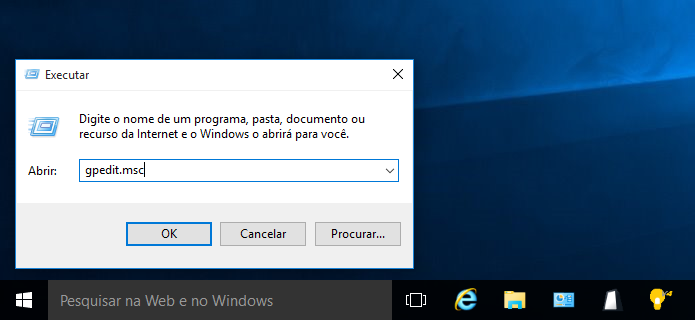 Abra o editor de polícias locais (Foto: Reprodução/Helito Bijora)
Abra o editor de polícias locais (Foto: Reprodução/Helito Bijora)
Passo 2. Na lateral esquerda da janela, expanda as chaves “Configuração do Computador”, “Modelos Administrativos”, “Componentes do Windows” e “Windows Updade”;
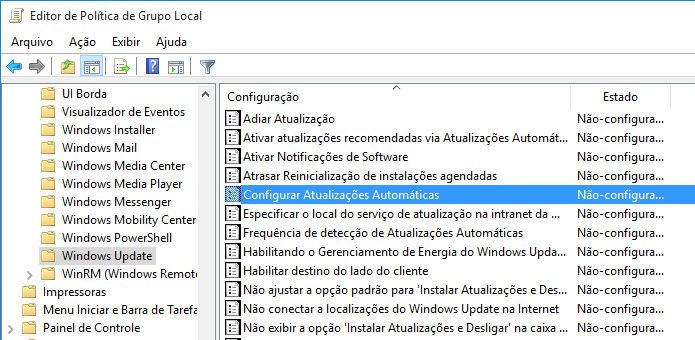 Acesse a chave relacionada ao Windows Update (Foto: Reprodução/Helito Bijora)
Acesse a chave relacionada ao Windows Update (Foto: Reprodução/Helito Bijora)
Passo 3. Na parte direita da tela, clique duas vezes sobre “Configurar Atualizações Automáticas”. Por fim, marque a opção “Desabilitado” e pressione “OK”;
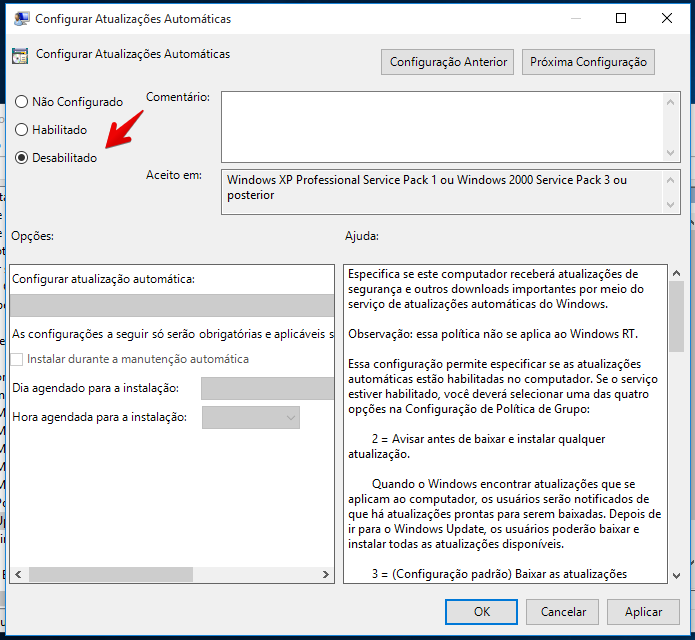 Desativando o Windows Update por completo (Foto: Reprodução/Helito Bijora)
Desativando o Windows Update por completo (Foto: Reprodução/Helito Bijora)
Passo 4. Caso queira desativar a atualização automática e apenas ser alertado sobre novas atualizações, selecione “Habilitado” e, logo abaixo, escolha “Avisar antes de baixar e instalar qualquer atualização”.
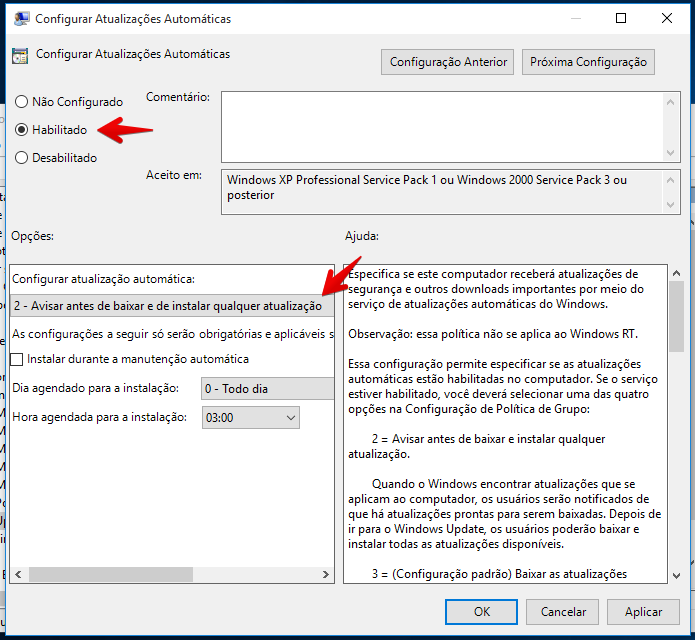 Ativando o alerta de atualizações (Foto: Reprodução/Helito Bijora)
Ativando o alerta de atualizações (Foto: Reprodução/Helito Bijora)
Pronto! Com essa dica simples, o Windows 10 não instalará novas atualizações sem o seu consentimento.
Precisa de suporte remoto em T.I? Entre em contato, 40 reais a conexão, cobramos apenas se resolver! WhatsApp (11 999746088)
Nenhum comentário:
Postar um comentário